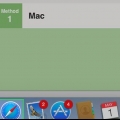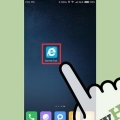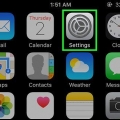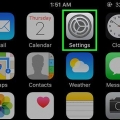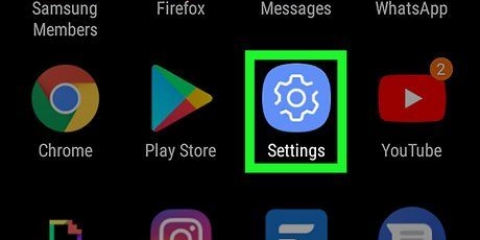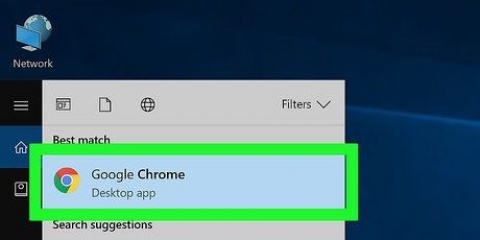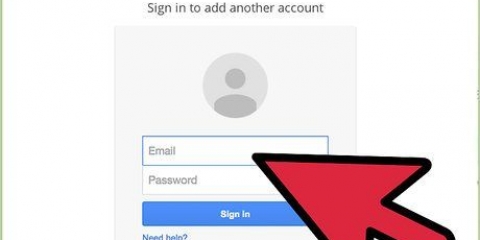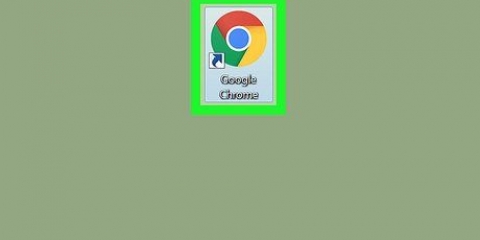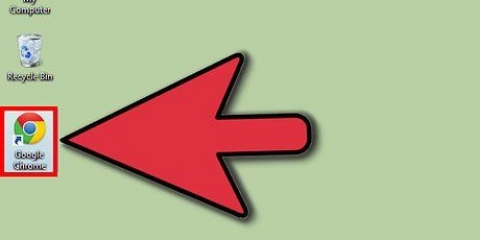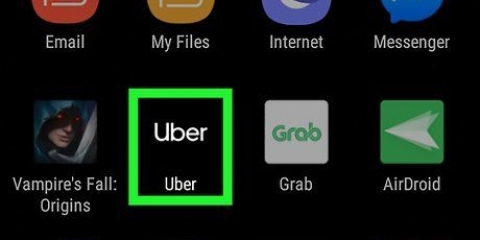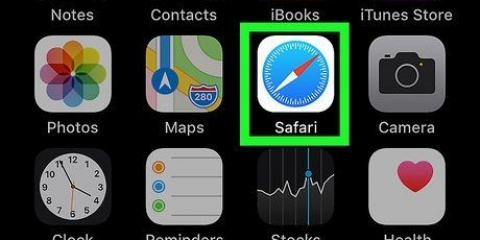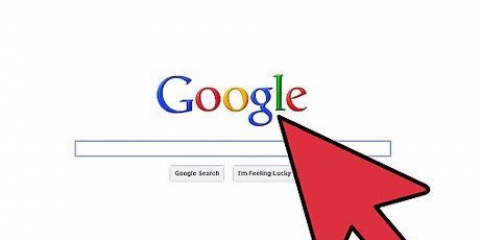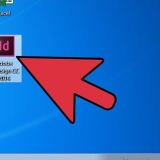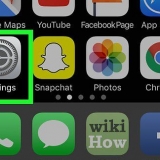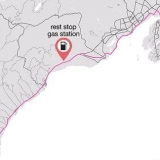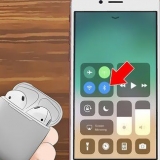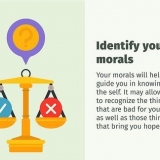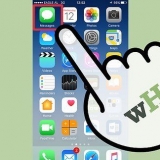Excluir histórico de navegação no safari
Contente
Tanto no OS X quanto no iOS, você pode excluir todo o histórico do navegador ou itens específicos no Safari. Isso é útil se você estiver trabalhando em um computador público ou se precisar limpar um site específico do histórico do navegador. Foi assim que você fez isso em todos os sistemas operacionais.
Degraus
Método1 de 4: OS X (todo o histórico)

1. Abra o Safari e clique no menu Safari. Com este método, você pode limpar rapidamente todo o histórico do seu navegador.
- Se você estiver em uma versão mais antiga do Safari, clique no menu Histórico e selecione `Limpar histórico`.

2. Selecione `Limpar histórico e dados do site`.

3. Use o menu pop-up para selecionar o intervalo do histórico que deseja limpar. Por exemplo, você pode excluir todo o seu histórico ou apenas a última hora, hoje ou hoje e ontem.

4. Clique emLimpar histórico confirmar. Todo o histórico, cookies, pesquisas e outros dados dentro do intervalo que você especificou agora serão excluídos.
Nota: Este método excluirá o histórico de todos os dispositivos conectados à sua conta do iCloud.
Método 2 de 4: OS X (Itens Individuais)

1. Abra o Safari e clique no menu Histórico.

2. Selecione `Mostrar histórico`. Você também pode pressionar ⌘ Comando+⌥Opção+2 para abrir a janela Histórico.

3. Encontre o item que você deseja excluir. Você pode usar a barra de pesquisa no canto superior direito para encontrar um item ou expandir as datas para navegar por todos os seus itens.

4. Clique com o botão direito do mouse no item que deseja remover e selecione `Excluir`. Se você tiver apenas um botão do mouse ou um trackpad, segure Ao controle e clique no item para abrir o menu. Repita para todos os itens que você deseja excluir.
Método3 de 4: iOS (todo o histórico)

1. Abra o aplicativo Configurações. Se você quiser limpar todo o seu histórico de navegação, precisará fazer isso em Configurações, não no Safari.
- Se você deseja excluir itens individuais, vá rapidamente para o próximo método.

2. Role para baixo e toque em `Safari`.

3. Role para baixo e toque em `Limpar histórico e dados do site`. Toque em `Limpar histórico e dados do site` para confirmar. Todo o histórico, cookies e outros dados de navegação agora serão excluídos.
Método 4 de 4: iOS (itens individuais)

1. Abra o aplicativo Safari no seu dispositivo. Se você deseja excluir itens individuais, pode fazê-lo no aplicativo Safari.

2. Toque no botão Marcadores na parte inferior da tela. Este parece um livro aberto.

3. Selecione `Histórico` no menu Favoritos.

4. Encontre o item que deseja excluir e deslize-o para a esquerda. Agora você verá o botão `Excluir`.

5. Toque em `Excluir` para remover o item. Repita para todos os itens que você deseja excluir. Toque em `Concluído` quando tiver removido todos os itens indesejados do histórico.
Artigos sobre o tópico "Excluir histórico de navegação no safari"
Оцените, пожалуйста статью
Similar
Popular